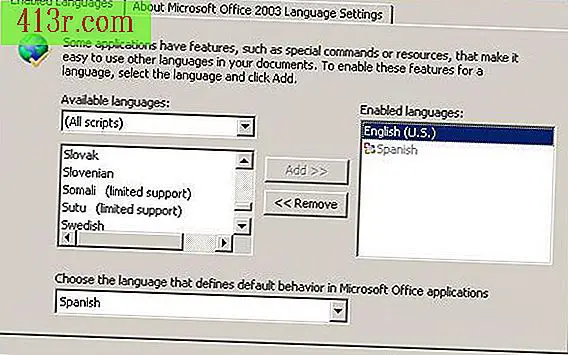Jak zrobić mniejszy nos za pomocą edytora online

Za pomocą kilku kliknięć nos może wydawać się mniejszy i bezbolesny. Chociaż może to zabrzmieć bardzo dobrze, aby mogło być prawdziwe, można to zrobić łatwo przez edycję zdjęć. Chociaż nie każdy ma dostęp do drogiego oprogramowania do edycji zdjęć, prawie każdy ma dostęp do Internetu. Dzięki edytorowi online możesz dyskretnie zmniejszyć nos, aby zdjęcie wyglądało na nieretuszowane. A co najważniejsze, te usługi online są bezpłatne.
Wybierz i otwórz edytor zdjęć online. Wielu wydawców internetowych nie musi pobierać. Aby skorzystać z usług wydawców internetowych, takich jak Photobucket, musisz zarejestrować się przy użyciu nazwy użytkownika i hasła. Po zarejestrowaniu możesz skorzystać z edytora online w dowolnym momencie.
Prześlij swój obraz cyfrowy. Eksploruj, aby otworzyć obraz zapisany na komputerze. Niektórzy wydawcy online umożliwiają importowanie zdjęcia z witryny dostawcy zdjęć, takiej jak Facebook lub Flicker.
Powiększ obraz, jeśli to konieczne, aby wyraźnie widzieć nos. Za pomocą narzędzia powiększania można powiększać i pomniejszać określone obszary zdjęcia, a także zmniejszać i przywracać obraz do oryginalnego rozmiaru. Powiększanie lub pomniejszanie daje widok na cały obraz i pozwala zobaczyć, czy nos jest wystarczająco mały.
Wybierz funkcję zniekształcenia. Spowoduje to umieszczenie ramki lub okręgu na obrazie, wskazując obszar, który będzie zniekształcony. Przesuń narzędzie, aby zniekształcić nos.
Wybierz opcję zniekształcenia za pomocą opcji "szczypta" (lub "szczypta"). Szczypta działa, kompresując piksele do wewnątrz i sprawiając, że nos wygląda na mniejszy.
Kontroluje rozmiar "szczypania". Odnosi się to do rozmiaru obszaru obrazu, który chcesz zmodyfikować. Przesuń opcję rozmiaru w lewo, aby zmniejszyć, i w prawo, aby zwiększyć rozmiar. Upewnij się, że obszar wyboru znajduje się tuż przy nosie, a nie w oczach i ustach.
Kontroluje ilość "szczypania". Odnosi się to do miary modyfikacji. Przesuń opcję ilości w lewo, aby ją zmniejszyć, lub w prawo, aby ją zwiększyć. Zaleca się kilkakrotne użycie małej średniej narzędzia zamiast większej. Zawsze możesz cofnąć ostatnią zmianę, jeśli nos wygląda bardzo zmodyfikowany. Obszar podglądu pozwoli Ci zobaczyć, ile modyfikacji użyłeś.
Pomniejsz obraz za pomocą narzędzia powiększania, aby zobaczyć całą twarz. Upewnij się, że nos ma dobrą proporcję.
Kliknij "Gotowe", gdy jesteś zadowolony z małego nosa. Spowoduje to zablokowanie ustawień dokonanych na obrazie.
Zapisz plik Zobaczysz teraz różne opcje rozszerzenia pliku.
Rada
Kliknij przycisk "Cofnij" w dowolnym momencie procesu, jeśli popełniłeś błąd podczas modyfikacji nosa.
Ostrzeżenia
Unikaj zbytniego używania narzędzia zniekształcającego w nosie, chyba że celowo chcesz mieć dziwny lub nietypowy wygląd.